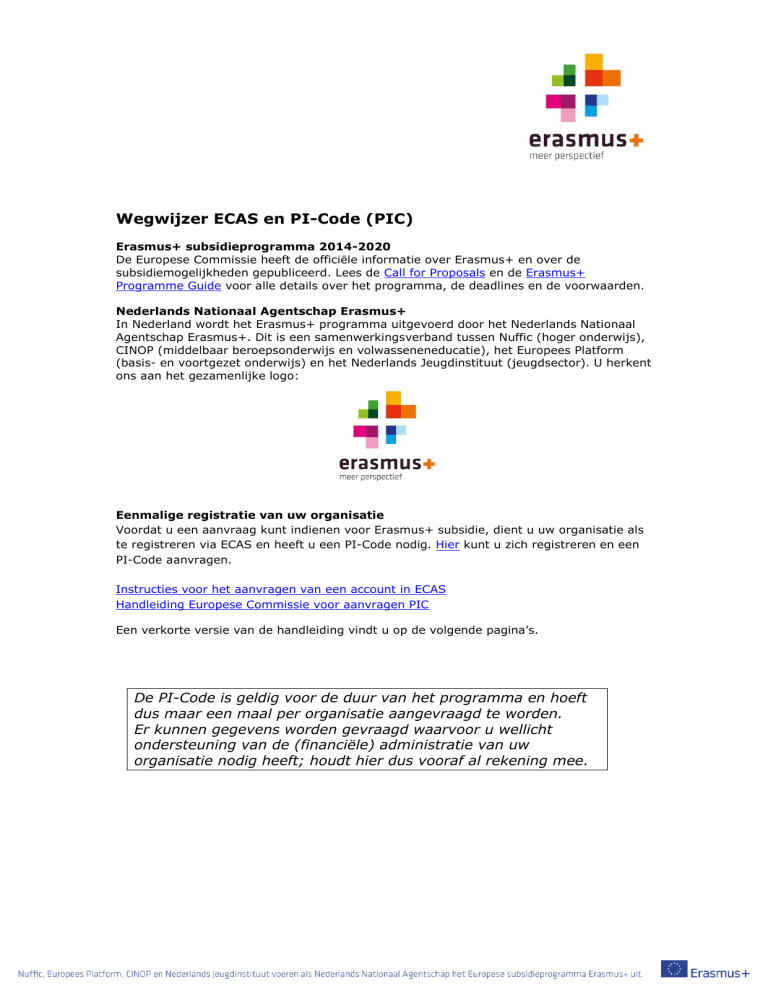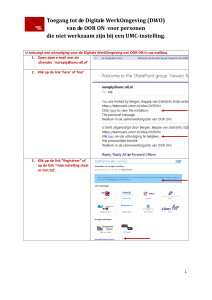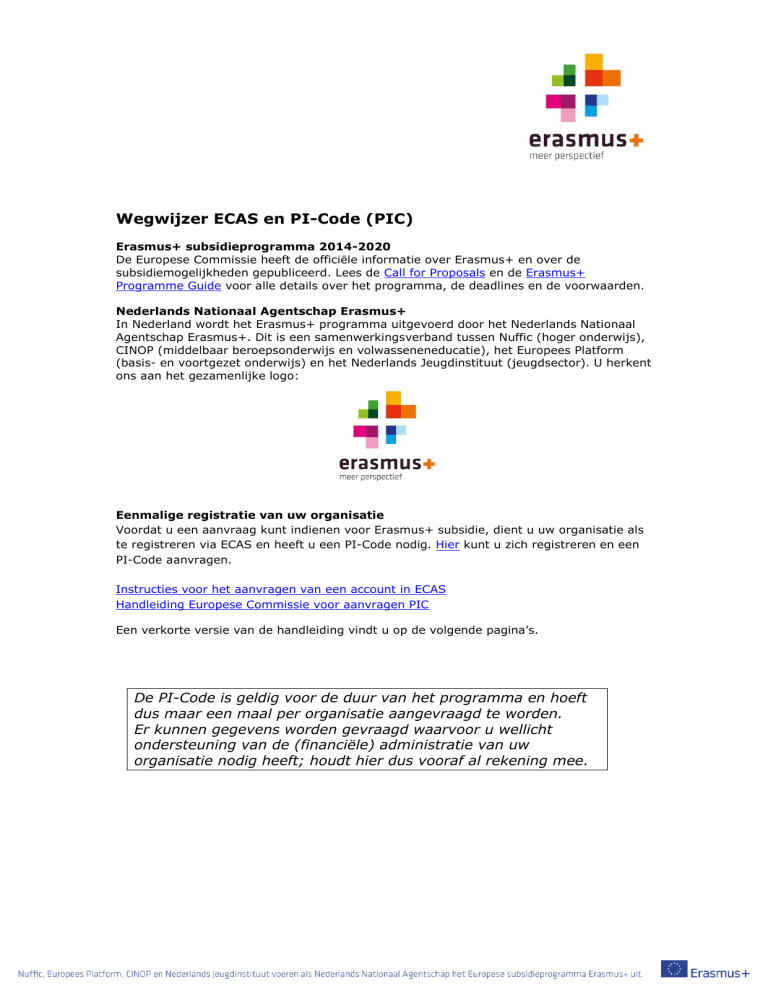
Wegwijzer ECAS en PI-Code (PIC)
Erasmus+ subsidieprogramma 2014-2020
De Europese Commissie heeft de officiële informatie over Erasmus+ en over de
subsidiemogelijkheden gepubliceerd. Lees de Call for Proposals en de Erasmus+
Programme Guide voor alle details over het programma, de deadlines en de voorwaarden.
Nederlands Nationaal Agentschap Erasmus+
In Nederland wordt het Erasmus+ programma uitgevoerd door het Nederlands Nationaal
Agentschap Erasmus+. Dit is een samenwerkingsverband tussen Nuffic (hoger onderwijs),
CINOP (middelbaar beroepsonderwijs en volwasseneneducatie), het Europees Platform
(basis- en voortgezet onderwijs) en het Nederlands Jeugdinstituut (jeugdsector). U herkent
ons aan het gezamenlijke logo:
Eenmalige registratie van uw organisatie
Voordat u een aanvraag kunt indienen voor Erasmus+ subsidie, dient u uw organisatie als
te registreren via ECAS en heeft u een PI-Code nodig. Hier kunt u zich registreren en een
PI-Code aanvragen.
Instructies voor het aanvragen van een account in ECAS
Handleiding Europese Commissie voor aanvragen PIC
Een verkorte versie van de handleiding vindt u op de volgende pagina’s.
De PI-Code is geldig voor de duur van het programma en hoeft
dus maar een maal per organisatie aangevraagd te worden.
Er kunnen gegevens worden gevraagd waarvoor u wellicht
ondersteuning van de (financiële) administratie van uw
organisatie nodig heeft; houdt hier dus vooraf al rekening mee.
Registratie in URF
Ga naar: http://ec.europa.eu/education/participants/portal/
Log in ECAS - > klik op de login knop en log in met uw ECAS account.
U komt nu op de welkomstpagina.
Klik op de
openen
tab en daarna op
om de registratiepagina te
Klik op
om uw organisatie te kunnen registeren.
Er is een mogelijkheid om de Registration Wizard te gebruiken. Deze wizard neemt u
stap voor stap mee door het registratieproces.
Op de welkomstpagina van de Registration Wizard neemt u de volgende stappen:
Vul de gevraagde gegevens in.
Klik op
(of close indien u de registratie ongedaan wilt maken). U ziet een lijst met
organisaties met dezelfde (of bijna dezelfde) naam op uw scherm.
Indien u uw organisatie niet ziet, klik dan op
.
Indien u uw organisatie wel in de lijst ziet staan, dan is uw organisatie al geregistreerd in
URF.
Klik op
om de gegevens van deze organisatie te gebruiken.
Indien uw organisatie al geregistreerd is en u op more details heeft geklikt, zijn er de
volgende mogelijden:
Contact: u kunt een e-mail sturen naar de contactpersoon van de organisatie
Email me: u kunt een e-mail ontvangen met meer informatie van de organisatie
Print: om een summary te printen met gegevens van de organisatie
Back: om terug te gaan en de registratiepagina te verversen
Close: om te stoppen met de Registratie Wizard en terug te gaan naar de Participant
Portal pagina
Indien uw organisatie nog niet geregistreerd is dient u de volgende stappen te
volgen.
Graag willen wij u er op wijzen dat de velden die gemarkeerd met een * zijn, verplicht
ingevuld dienen te worden.
Klik op
om naar de volgende pagina te gaan. Hier wordt specifieke informatie over
uw organisatie gevraagd. Ook hier dienen de velden die gemarkeerd met een * zijn,
verplicht ingevuld te worden.
Klik op
.
We gaan nu de adresgegevens invoeren. We willen u er op wijzen dat de officiële gegevens
ingevuld moeten worden (geen adresgegevens van andere locaties dan de hoofdvestiging).
Klik op
.
We gaan de contactgegevens invoeren. Er mogen alleen officiële gegevens ingevoerd
worden. Het email adres dient van de school te zijn, geen privé email adres. Dit geldt ook
voor het telefoonnummer.
Indien u naar beneden scrolt komt het volgende formulier:
Klik op
.
Het eerste deel van de registratie is gedaan. Voor we op ‘Finish your registration’ klikken
wordt er om programma specifieke informatie gevraagd. Geef aan voor welk programma u
wilt aanvragen.
Indien u Erasmus+ aanklikt, komt u op het volgende scherm:
Selecteer een organisatietype vanuit de lijst.
Indien u soort organisatie er niet in voorkomt, klik dan op ‘Other’.
Klik op
Klik op
en ga verder op de vorige pagina.
om een samenvatting van uw organisatie te zien.
U kunt de gegevens nu printen, opslaan of deleten.
Indien u gegevens wilt wijzen kunt u dat doen door op de betreffende knop te klikken:
Indien alle gegevens correct zijn dient u op
te klikken.
U komt nu op de pagina waarop uw PIC code vermeld staat.
U ontvangt een e-mail met de gegevens die u heeft ingevuld en de daarbij behorende PIC
code.
Indien u uitgebreidere informatie over het registreren in de URF portal wenst, kunt u dit
hier vinden.